วิธีถ่ายโอนไฟล์จากอุปกรณ์ Android ไปยัง Mac ของคุณ
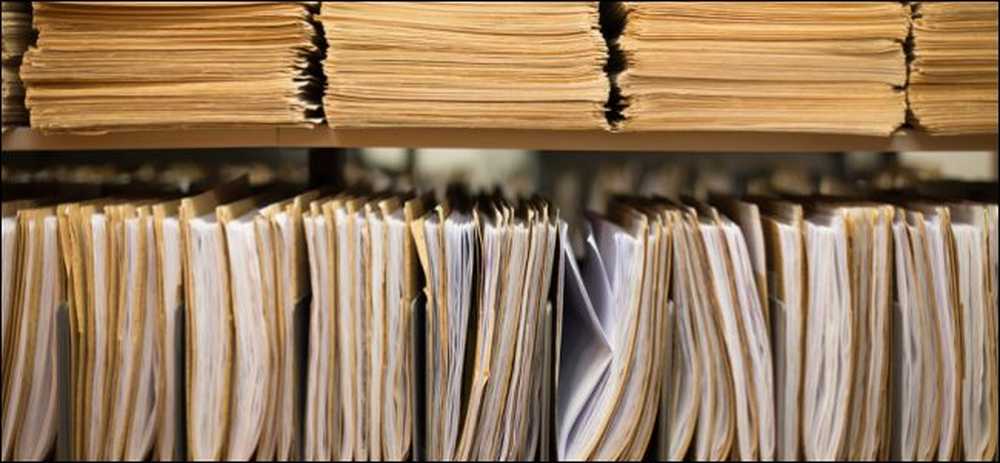
หากคุณใช้ Mac เป็นพิเศษ แต่คุณยังคงเป็น Android อยู่คุณสามารถจัดการที่เก็บข้อมูลของอุปกรณ์ของคุณโดยใช้แอพฟรีที่เรียกว่า Android File Transfer.
ไม่เหมือนกับบน Windows คุณไม่สามารถเสียบอุปกรณ์ Android ของคุณเข้ากับ Mac และเข้าถึงระบบไฟล์ได้ ในการทำเช่นนั้นคุณต้องมีแอปพลิเคชันพิเศษ.
Android File Transfer เป็นวิธีที่ดีที่สุดในการถ่ายโอนไฟล์จากอุปกรณ์ Android ของคุณไปยัง Mac และในทางกลับกัน มันมีน้ำหนักเบาฟรีและใช้งานง่าย.
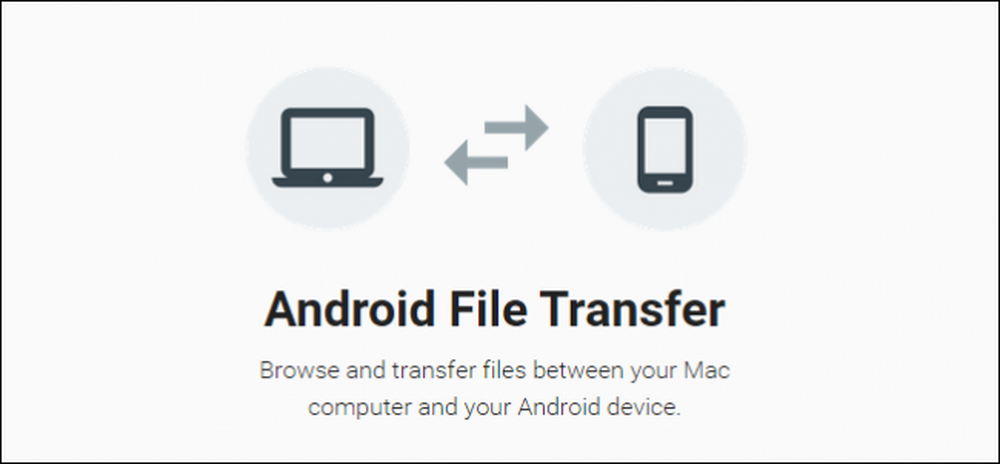
ดังนั้นสมมติว่าคุณมีไฟล์เช่นรูปภาพหรือเพลงที่คุณต้องการบันทึกลงในโทรศัพท์ของคุณอย่างรวดเร็วคุณสามารถใช้ Android File Transfer และดำเนินการในเวลาเพียงไม่กี่นาทีโดยใช้วิธีการถ่ายโอน USB แบบ staid.
ก่อนที่คุณจะเริ่มใช้ Android File Transfer เป็นความคิดที่ดีที่จะตรวจสอบให้แน่ใจว่าอุปกรณ์ Android ของคุณได้รับการกำหนดค่าอย่างเหมาะสม แตะแรกเปิดการตั้งค่า“ ที่เก็บข้อมูล” จากนั้นที่มุมบนขวาเปิด“ การเชื่อมต่อคอมพิวเตอร์ USB”.
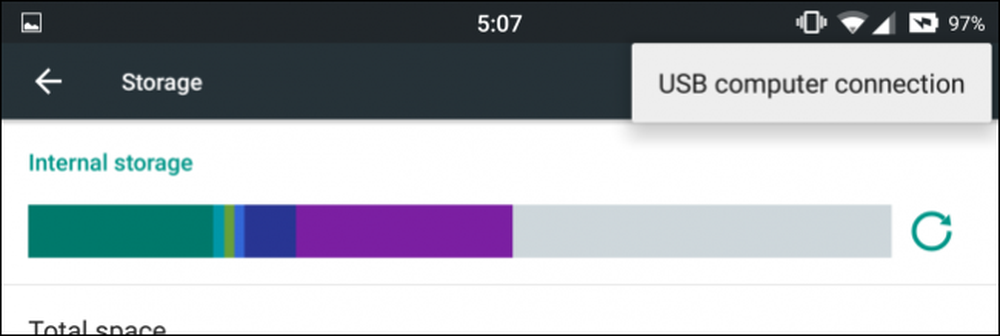
ตรวจสอบให้แน่ใจว่าอุปกรณ์ของคุณได้รับการกำหนดค่าเป็น“ อุปกรณ์สื่อ (MTP)” และคุณควรไปได้ดี.
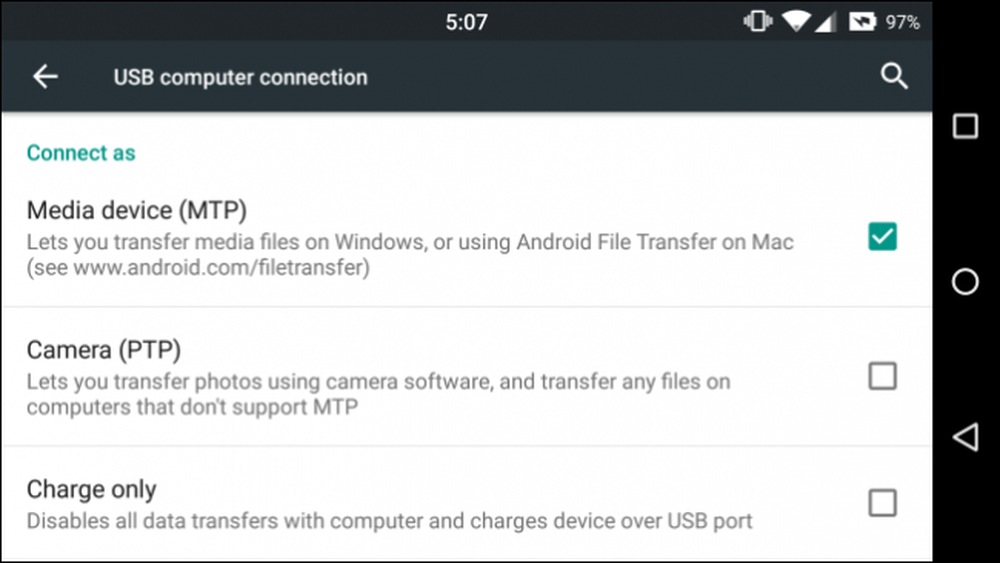
หากคุณพยายามเริ่มการถ่ายโอนไฟล์ Android โดยไม่ต้องเสียบโทรศัพท์หรือแท็บเล็ต Android เข้ากับ Mac คุณจะได้รับข้อความต่อไปนี้.
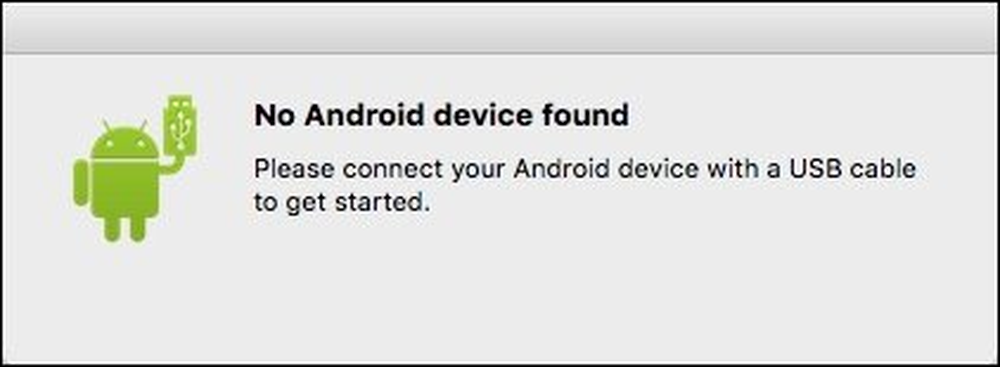
นอกจากนี้หากอุปกรณ์ของคุณล็อคคุณจะต้องปลดล็อคก่อนจากนั้นเริ่มการถ่ายโอนไฟล์ Android ใหม่ก่อนจึงจะสามารถเข้าถึงไฟล์และโฟลเดอร์ได้.
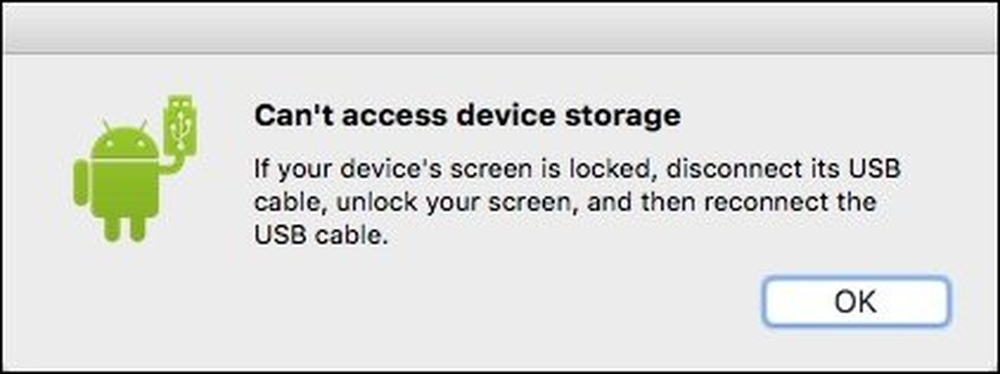
การใช้การถ่ายโอนไฟล์ของ Android ไม่น่าจะทำให้คุณเขวไปมากนัก คุณจะเห็นมุมมองไฟล์ / โฟลเดอร์โดยทั่วไปซึ่งจะเป็นที่เก็บข้อมูล SD ของอุปกรณ์ของคุณ.
ที่นี่คุณจะสามารถดำเนินการตามปกติกับไฟล์ / โฟลเดอร์เช่นคัดลอกย้ายและลบ.
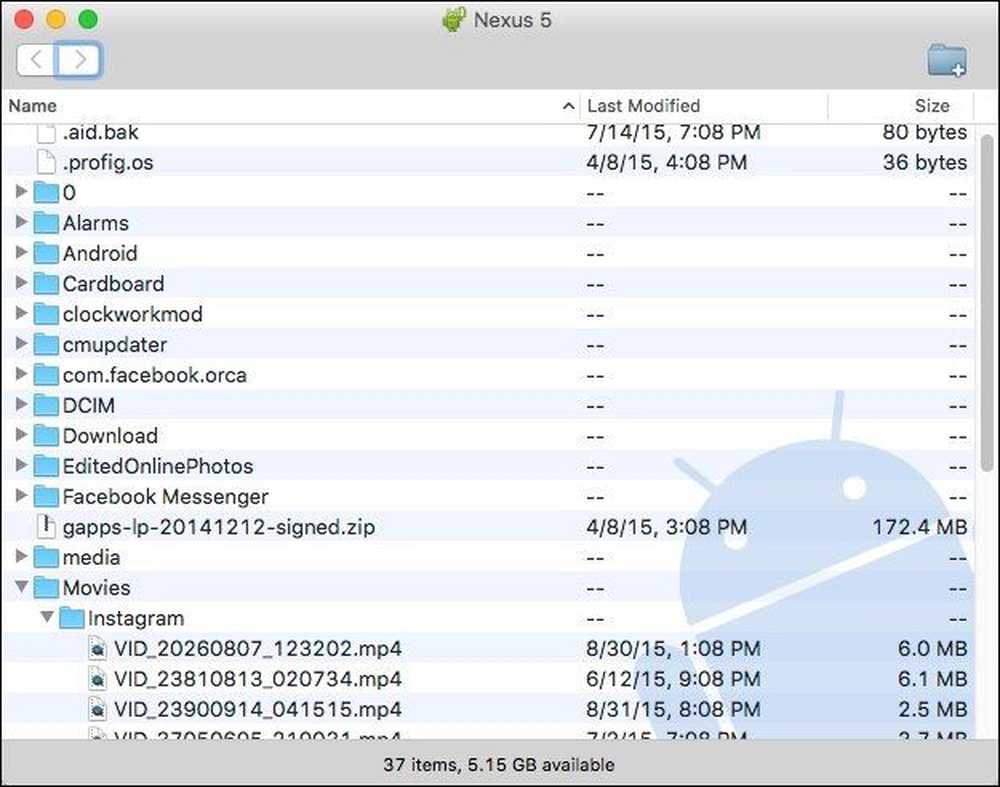
หากคุณพยายามลบบางสิ่งสิ่งสำคัญคือต้องเข้าใจว่าเป็นสิ่งที่ถาวรหมายความว่าไม่ไปที่ถังขยะก่อน โชคดีที่กล่องโต้ตอบคำเตือนจะปรากฏขึ้นก่อนที่คุณจะสามารถดำเนินการให้เสร็จ.
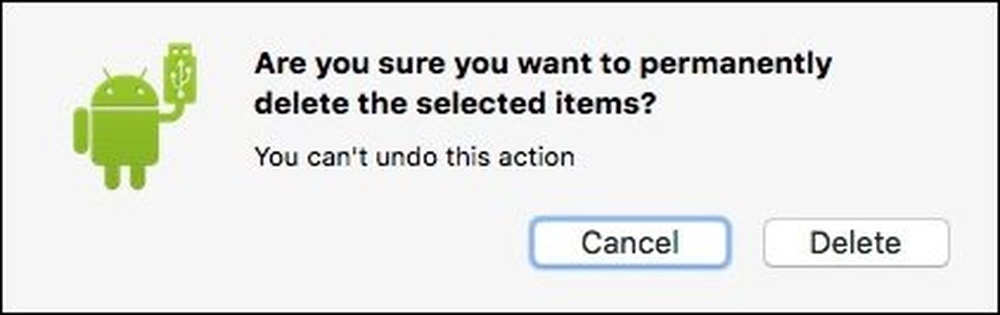
คุณยังสามารถสร้างโฟลเดอร์ใหม่เช่นถ้าคุณมีไฟล์จำนวนมากที่ต้องการสถานที่พิเศษของตนเอง ใช้“ Cmd + Shift + N” หรือคลิกไอคอนโฟลเดอร์ใหม่ที่มุมบนขวา.
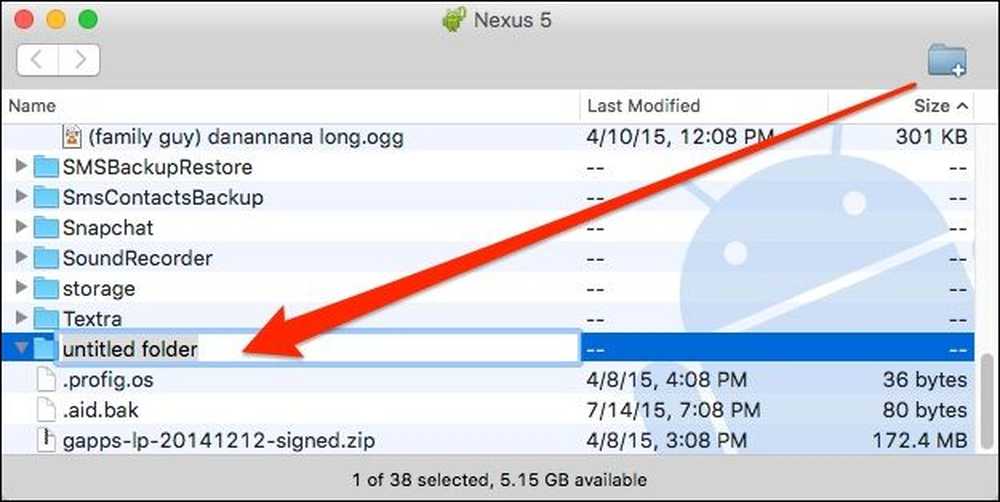
Android File Transfer ไม่เพียง แต่เป็นวิธีที่ดีในการจัดการไฟล์และโฟลเดอร์อย่างง่าย แต่คุณยังสามารถใช้เพื่อล้างข้อมูลโทรศัพท์ของคุณได้อย่างรวดเร็ว หากคุณมีรูปภาพเก่ามากมายที่อุดตันที่เก็บข้อมูลของคุณมันเร็วกว่ามากในการล้างออกโดยใช้ Mac ของคุณมากกว่าที่จะผ่านและแตะพวกเขาทั้งหมดโดยหนึ่ง.
เราขอแนะนำให้คุณลองถ่ายโอนไฟล์ Android หากคุณต้องการเชื่อมต่อกับอุปกรณ์ Android ของคุณในลักษณะที่คล้ายกับที่คุณทำบน Windows คุณจะพบว่าประหยัดเวลาได้มากขึ้นและคุณสามารถมั่นใจได้ว่าทุกอย่างบนอุปกรณ์ของคุณได้รับการจัดระเบียบตามที่คุณต้องการ.
หากคุณมีคำถามหรือความคิดเห็นใด ๆ โปรดส่งความคิดเห็นของคุณในฟอรัมสนทนาของเรา.




